Kako vratiti prethodnu verziju sustava Windows nakon ažuriranja Windows 11 24H2

Saznajte kako poništiti ažuriranje Windows 11 24H2 ako imate problema s ovom verzijom operativnog sustava Microsoft.
Bilo je lijepo dok je trajalo, ali sada je vrijeme da napustite svoj Microsoft Premium račun. Možda ste vidjeli da ga više niste koristili kao nekada ili trebate smanjiti stvari koje nisu toliko važne. Bez obzira na razlog zašto ste otkazali svoj Microsoft Premium račun, došli ste na pravo mjesto.
Dobra vijest je da proces nije kompliciran i da ćete biti gotovi prije nego što shvatite. Sigurno imate važnije stvari za obaviti nego trošiti tko zna koliko vremena pokušavajući nešto otkazati. Evo koraka koje treba slijediti.
Da biste se oprostili od svog Premium računa, trebate otići na Usluge i pretplate . Prijavite se na svoj Microsoftov račun i provjerite je li to onaj koji ste koristili za kupnju pretplate. Pronađite svoju pretplatu i odaberite Upravljanje. Također možete kliknuti na Prikaži sve moje pretplate za jednostavno pronalaženje.
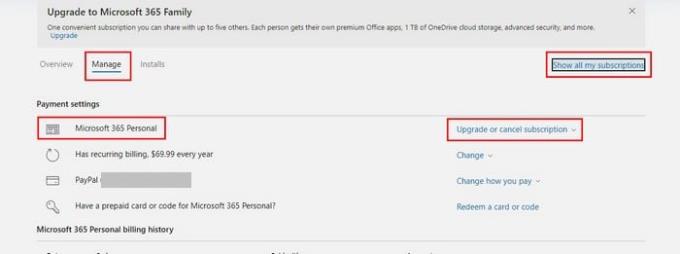
Kliknite na mjesto gdje piše Upgrade; otkaže pretplatu, a na padajućem izborniku odaberite Otkaži pretplatu. Nakon toga slijedite upute na zaslonu da biste dovršili otkazivanje.

Također možete isključiti ponavljajuću naplatu. Kliknite na opcije promjene za ponavljajuća plaćanja i odaberite je onemogućiti.
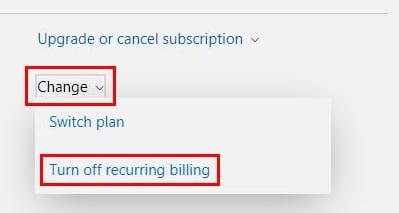
Nakon što ga isključite, dobit ćete poruku koja vas obavještava da je učinjeno ispravno. Dat će vam datum kada će vaša pretplata završiti, ali dok taj datum ne dođe, i dalje ćete imati potpuni pristup svom računu i značajkama. Na taj način znate koliko vam je vremena preostalo ako se ikada predomislite.
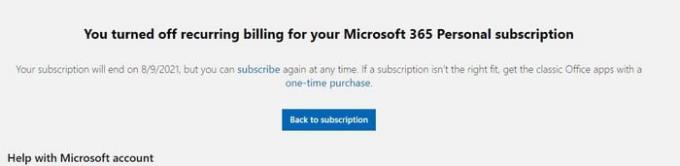
Ne zaboravite da također možete imati pravo na povrat novca, ali to će ovisiti o datumu otkazivanja. Microsoft vam dopušta da tražite povrat novca samo iz dva razloga. Prvi je ako ste pretplatu kupili u posljednjih 30 dana. Ako imate mjesečnu pretplatu, a otkazivanje se dogodi u roku od 30 dana od posljednjeg puta, obnovili ste pretplatu.
Ako odlučite podnijeti zahtjev za povrat novca, primijetit ćete neke promjene u radu vaših aplikacija. Nećete moći uređivati dokumente, ali nećete imati problema s čitanjem i ispisom dokumenata. Pohrana od 1 TB na OneDriveu nestat će, a vaše Skype minute će nestati. Također biste trebali upozoriti sve s kojima dijelite plan jer će mu izgubiti pristup.
Ovo ne mora biti zauvijek zbogom. Ako se stvari ikad promijene u budućnosti, uvijek se možete ponovo pretplatiti. Tko zna, možda će vam Microsoft poslati neku vrstu promocije da vas vrati. Ipak, ne bih zadržavao dah. Je li vaš otkaz trajni ili privremeni? Javite mi u komentarima ispod i ne zaboravite podijeliti članak s drugima na društvenim mrežama.
Saznajte kako poništiti ažuriranje Windows 11 24H2 ako imate problema s ovom verzijom operativnog sustava Microsoft.
Priručnik koji objašnjava kako dodati opciju Email na alatnu traku Microsoft Excela i Worda 365.
Opcija "Pokreni kao drugi korisnik" nedostaje u izborniku kada desnom tipkom miša kliknete ikonu aplikacije u Microsoft Windowsu? Možete koristiti ove metode da je omogućite.
Riješite grešku "Ne mogu stvoriti datoteku" koja se pojavljuje u Microsoft Outlooku kada pokušate otvoriti privitak.
U ovom postu vam pokazujemo dva načina za čišćenje reda za ispis u Microsoft Windows.
Prikazujemo vam trik koji možete koristiti za jednostavno izvođenje svih vaših kontakata iz Microsoft Outlook 365 u vCard datoteke.
Nedostaje li Microsoft InfoPath iz Microsoft Officea nakon nadogradnje? U ovom postu prikazujemo što možete učiniti povodom toga.
Tamni način rada uveden je za Microsoft 2016. godine. Najnovija verzija Officea pruža vam opciju da odaberete jedan od dva dostupna tamna načina.
Prikazujemo vam kako riješiti problem gdje su opcije za zaštitni ekran u Microsoft Windows 11 sive.
Vodič koji prikazuje metode koje možete koristiti za omogućavanje ili onemogućavanje Microsoft Outlook 365 dodataka.
Nudimo više rješenja za ispravljanje uobičajenog problema pri pokušaju pregleda priloženih datoteka u Microsoft Outlooku s ovim vodičem.
Želite li naučiti o alatu za daljinsku pomoć Windows? Nastavite čitati kako biste saznali kako poslati poziv za daljinsku pomoć i prihvatiti jedan.
Još uvijek koristite Windows Live Mail za Hotmail ili druge e-mailove? Ovdje saznajte kako uvesti Outlook kontakte u Windows Live Mail desktop aplikaciju.
Saznajte kako održati status "Dostupno" u Microsoft Teamsu s jednostavnim koracima i savjetima.
Jeste li ikada usred nečega na svom Windows 10 PC-u i budete prekinuti i morate se odjaviti ili isključiti svoje računalo? Želite li da postoji način da
Evo kako možete najbolje iskoristiti Microsoft Rewards u sustavima Windows, Xbox, Mobile, shopping i još mnogo toga.
Osigurajte svoju Microsoftovu lozinku tako što ćete je s vremena na vrijeme mijenjati. Zaboravili ste lozinku za svoj Microsoft račun? Nema problema, evo što trebate učiniti.
Jeste li ikada željeli mogućnost trenutnog skupnog preimenovanja datoteka u sustavu Windows 10? PowerToys vam podržava PowerRename, još jedan nevjerojatan uslužni program koji nudi
Ako već koristite PowerToys, možda već znate za sve korisne uslužne programe koji vam mogu olakšati život, uključujući Keyboard Manager.
Microsoft trenutno podržava Blokirano preuzimanje samo na SharePointu i OneDrive for Business i samo za datoteke sustava Office.
Postoji mnogo razloga zašto se vaše prijenosno računalo ne može spojiti na WiFi i stoga postoji mnogo načina za ispravljanje pogreške. Ako se vaše prijenosno računalo ne može spojiti na WiFi, možete pokušati sljedeće načine za rješavanje ovog problema.
Nakon stvaranja USB pogona za instalaciju sustava Windows, korisnici bi trebali provjeriti performanse USB pogona kako bi vidjeli je li uspješno stvoren ili ne.
Nekoliko besplatnih alata može predvidjeti kvarove diska prije nego što se dogode, dajući vam vremena za izradu sigurnosne kopije podataka i zamjenu diska na vrijeme.
Pomoću pravih alata možete skenirati svoj sustav i ukloniti špijunski softver, adware i druge zlonamjerne programe koji se mogu nalaziti na vašem sustavu.
Kada se računalo, mobilni uređaj ili pisač pokuša povezati s računalom sa sustavom Microsoft Windows putem mreže, na primjer, može se pojaviti poruka o pogrešci mrežni put nije pronađen — pogreška 0x80070035.
Plavi ekran smrti (BSOD) je česta i ne nova greška sustava Windows koja se javlja kada se na računalu pojavi neka ozbiljna sistemska greška.
Umjesto ručnog i izravnog pristupa u sustavu Windows, možemo ih zamijeniti dostupnim CMD naredbama za brži pristup.
Nakon bezbroj sati korištenja prijenosnog računala i zvučnika na stolu, mnogi ljudi otkrivaju da nekoliko pametnih nadogradnji može pretvoriti njihov skučeni studentski prostor u vrhunsko središte za streaming bez prevelikog troška.
Iz sustava Windows 11, Internet Explorer će biti uklonjen. U ovom članku, WebTech360 će vas voditi kroz korištenje Internet Explorera na Windowsima 11.
Dodirna površina prijenosnog računala nije samo za pokazivanje, klikanje i zumiranje. Pravokutna površina također podržava geste koje vam omogućuju prebacivanje između aplikacija, upravljanje reprodukcijom medija, upravljanje datotekama, pa čak i pregled obavijesti.





















